Če je v preglednici shranjenih mate veliko podatkov o poslovnih ali zasebnih stikih, lahko preglednico z nekaj malega priprave uvozite neposredno v Outlook 2013 ali Outlook 2016 za Windows. Trije glavni koraki.
-
Shranite Excelov delovni zvezek kot datoteko .csv.
-
Uvozite stike.
-
Preslikajte stolpce Excelove preglednice z ustreznimi polji iz Outlooka.
1. korak: shranite Excelov delovni zvezek kot datoteko .csv
Outlook lahko uvozi datoteke z vrednostmi, ločenimi z vejico (.csv), ne more pa uvoziti delovnih zvezkov z več listi, zato 1. korak shranjuje Excel delovnega zvezka kot .csv datoteke. To naredite tako:
-
V delovnem zvezku kliknite delovni list s podatki o stiku, ki ga želite uvoziti.
-
Kliknite Datoteka > Shrani kot.
-
Izberite, kam želite shraniti datoteko.
-
V polju Vrsta datoteke izberite CSV (Ločeno z vejico) (*.csv) in kliknite Shrani.
Excel sporoči »Izbrana vrsta datoteke ne vsebuje delovnih zvezkov, ki vsebujejo več listov«. To se nanaša na omejitev datoteke CSV; v izvirnem delovnem zvezku se ne bo zgodilo nič (.xlsx datoteka).
-
Kliknite V redu.
Excel sporoči »Nekatere funkcije v delovnem zvezku bodo morda izgubljene, če ga shranite kot datoteko CSV (Ločeno z vejico)«. Sporočilo se nanaša le na omejitve datoteke CSV in ga lahko prezrete.
-
Kliknite Da , če Excel trenutni delovni list shraniti kot datoteko CSV. Izvirni delovni zvezek (datoteka .xlsx) se bo zaprl.
-
Zaprite datoteko CSV.
Z Excelom ste zaključili. Zdaj lahko začnete z uvozom v Outlooku.
Opomba: Nekatere področne nastavitve privzeto uporabljajo drugačna ločila v seznamu. Za nemščino je na primer privzeto ločilo podpičje. Toda Outlook ne podpira podpičja kot ločila polja. Zato boste morebitna podpičja v datoteki CSV morali zamenjati z vejicami, preden greste na naslednji korak.
2. korak: uvozite stike v Outlook
Opomba: Če uvažate datoteko .csv v račun storitve Outlook.com (ali drug račun za Exchange ActiveSync) v storitvi Outlook 2013, glejte Uvoz stikov v Outlook.com račun.
-
Na vrhu traku Outlook izberite Datoteka.
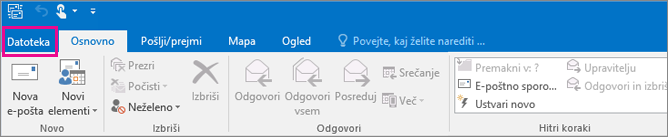
-
Izberite Odpri in izvozi > Uvozi ali izvozi.
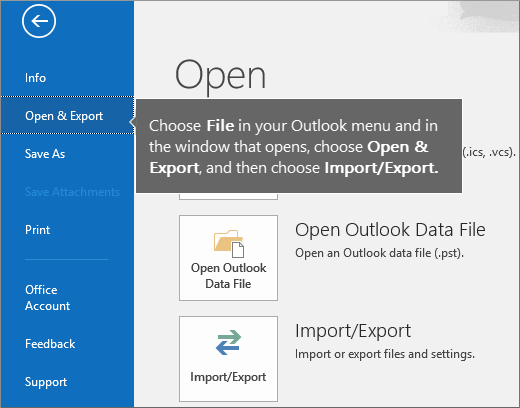
-
Izberite Uvozi iz drugega programa ali datoteke, nato pa kliknite Naprej.
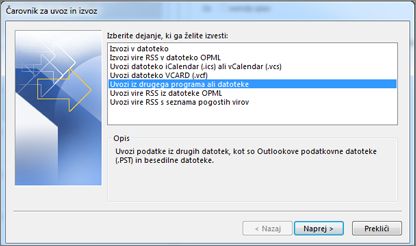
Namig: Če ste pozvani k vnosu gesla, vendar gesla niste nastavili, kliknite Prekliči, da odprete naslednje okno.
-
Izberite Vrednosti, ločene z vejico in kliknite Naprej.
-
Poiščite datoteko .csv, ki jo želite uvoziti.
-
V razdelku Možnosti izberite, ali želite zamenjati podvojene vnose (obstoječe stike), ustvariti podvojene stike ali podvojenih vnosov ne želite uvoziti.
-
Kliknite Naprej in izberite mapo, v katero želite shraniti stike. Privzeto bi morala biti izbrana mapa Stiki, če pa temu ni tako, se pomaknite navzgor ali navzdol, da jo najdete. Izberete lahko tudi drugo mapo ali ustvarite novo.
-
Kliknite Naprej.
-
Prepričajte se, da je potrjeno potrditveno polje MyContacts.csv »Uvozi« (ob predvidevanju, da je to ime datoteke).
-
Nikar še ne kliknite Dokončaj, ker morate še »preslikati« nekatere stolpce v datoteki CSV v polja za stike v Outlooku. S preslikavanjem bodo uvoženi stiki urejeni tako, kot želite.
3. korak: preslikava stolpcev datoteke CSV v polja za stike v Outlooku
-
Kliknite gumb Preslikava polj po meri. Odpre se pogovorno okno Preslikava polj po meri.
-
V razdelku Od boste videli polje z imeni stolpcev iz datoteke CSV, ki jo uvažate.
-
V razdelku Za so prikazana standardna polja, ki Outlook uporabljajo za stike. Če se polje ujema s stolpcem v datoteki CSV, bo stolpec prikazan v razdelku Preslikano iz.
-
Polja »Ime«, »Ime« in »Priimek« so Outlook polja za stik. Če podatki za stik v datoteki imajo katero od teh imen stikov, lahko začnete.
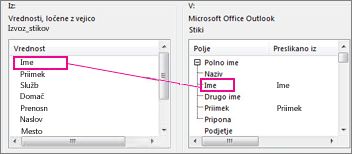
-
-
Nekaj preslikav boste verjetno morali opraviti ročno. V tej uvoženi datoteki je na primer številka mobilnega telefona stika v stolpcu z imenom »Prenosni tel.«. Ime stolpca se ne bo povsem ujemalo z zadetkom v Outlooku. Lahko pa poiščete ustrezno ujemanje v Outlooku tako:
-
V podoknu na desni strani se pomaknite navzdol, da boste videli možnost Drug naslov, ob njej pa znak plus (+).
-
Kliknite znak plus, da razširite možnosti, in videli boste ustrezno ujemanje: Mobilni telefon.
-
-
V podoknu na levi strani povlecite možnost Prenosni tel. in jo spustite na Mobilni telefon v desnem podoknu.
Kot vidite, je možnost Prenosni tel. zdaj prikazana ob možnosti Mobilni telefon v stolpcu Preslikano iz.
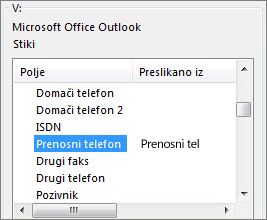
-
Eno po eno povlecite preostale vrednosti iz levega podokna na ustrezna Outlookova polja v desnem podoknu. Vrednost Naslov lahko na primer povlečete na Domači naslov ali Službeni naslov, odvisno od vrste naslovov stikov.
-
Kliknite Dokončaj.
Vaši stiki se uvozijo v Outlook.
-
Če si želite ogledati Outlook 2016 v aplikaciji , na dnu vrstice za krmarjenje izberite ikono Ljudje stikov.
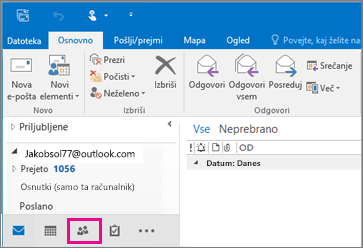
Glejte tudi
Uvoz in izvoz Outlookovih e-poštnih sporočil, stikov in koledarja










